OS系统与系统不同,使用习惯也大不相同。对于刚入门的人来说,只要了解了以下小知识,就可以轻松上手。
1、“”

操作系统中的
mac 对应于 .在OS系统中,虽然可以对硬盘进行分区,但是没有“ABCD”这样的分区概念。有些只是文件分类管理。在OS系统中,更多的文件夹名称是用中文处理的,所以看起来不像是“文件夹”。打开时,“最近使用”默认开启,与“我的电脑”不同。您可以通过在首选项中查找“打开新窗口时打开”选项来修改它。

2、系统偏好设置

mac操作系统中的系统偏好设置相当于控制面板。系统偏好设置控制系统范围的设置(全局设置),可从屏幕左上角的 Apple 菜单访问。您可以在“系统偏好设置”中调整显示器分辨率、键盘控制、鼠标控制、声音、打印机设置、共享设置、帐户等基本设置。
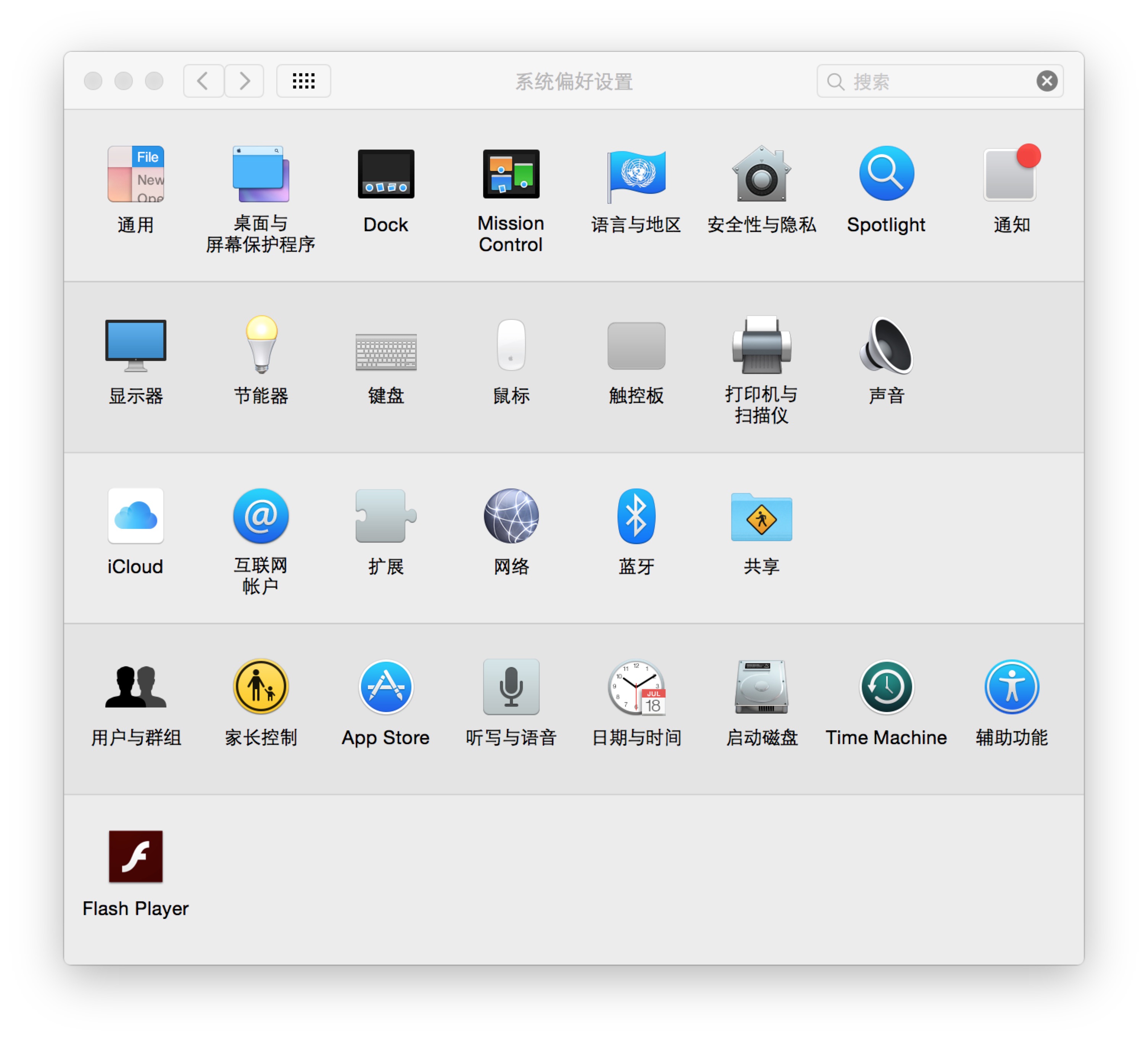
3、常用快捷键
一个。键盘顶排有一排特殊按键,带有音量图标、显示亮度图标等功能图标。按图标键执行相应功能,或与Fn键配合使用,作为F1、F2、F3或其他标准功能键。

b、⌘
mac唯一键。它通常与其他键一起完成。
剪切:+ X
复制:+C
粘贴:+V
撤消:+ Z
全选:+ A
查找:+ F
新:+ N
打开:+ O
打印:+P
保存:+S
刷新:+R
最小化窗口:+M
在浏览器中打开一个新标签页:+T
关闭窗口:+W:
退出程序:+Q
强制退出软件: + + esc(通常在软件 无响应时使用)
删除:+(即,将文件移至废纸篓)
显示或隐藏搜索栏:+空格键
切换应用程序:+ 选项卡
隐藏当前打开的窗口:+H
仅显示当前应用程序窗口,隐藏所有其他窗口:++ H
表情符号和符号:++空格键
切换输入法:+空格键
mac内置的简体拼音有个隐藏功能——分字!不认识生僻字时,拆分输入,如“本”mac book屏幕录制软件,输入“牛牛牛”,“拆分字”项中会自动生成“本”,并有拼音注解提示。
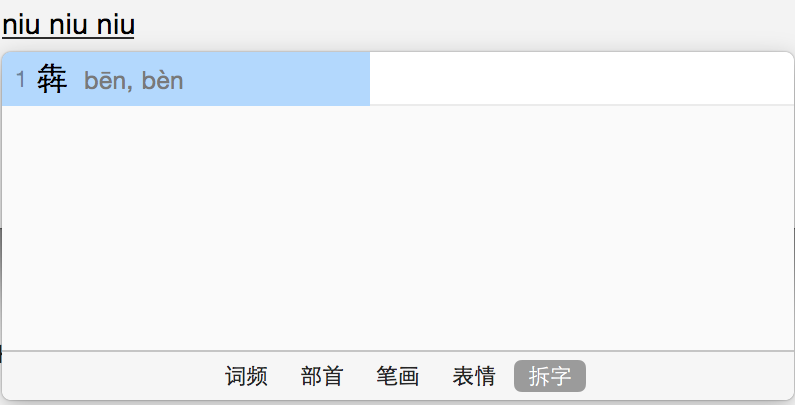
注意:有些快捷键可以在系统偏好设置中根据自己的喜好(习惯)进行更改。
4、截图
一个。全屏截图:+shift + 3 使用快捷键后会立即截取当前全屏并保存到桌面。
b.自定义区域截图:+shift+4 使用快捷键后会出现一个带坐标的瞄准器,拖拽选择要截图的区域。
c。程序窗口截图:+Shift+4+Space,使用快捷键后会出现一个相机图标,选择程序窗口,然后点击截图。
5、屏幕录制
mac除了播放视频外,还自带录屏功能。打开 ,右键单击底部底座中的图标,然后选择“新建屏幕录制”
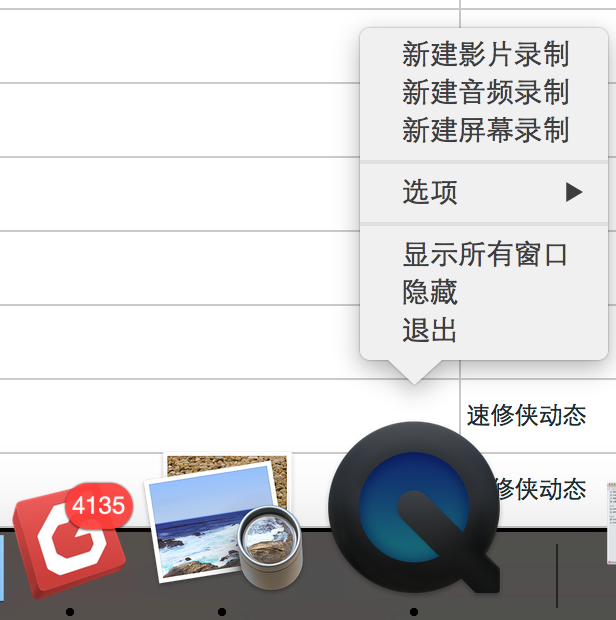
点击后,按“红色按钮”,点击上方菜单栏中的黑色按钮开始全屏录制,如果在桌面上拖动一个区域,则只能录制该区域,点击上方菜单栏中的黑色按钮再次菜单栏结束记录。录制有声视频,点击红点旁边的向下按钮,勾选“内置麦克风”;对于没有声音的视频,选择“无”。除此之外,您还可以选择是否在录音中显示鼠标点击。
6、“空格键”快速预览功能
在OS系统中,几乎所有文件都可以通过空格键直接快速查看和预览。如视频、图片、音乐、页面、文档、PDF等。只需点击文件夹中的一张图片,点击空格键即可打开,再点击上下左右键切换浏览其他图片。
7、快速搜索功能“”
在屏幕右上角,点击搜索图标(放大镜)mac book屏幕录制软件,或者使用快捷键+空格键调出搜索。它可以快速搜索应用程序、文档、图像和其他文件。例如,如果您想打开系统偏好设置,只需键入并按 Enter 键即可打开它。
例如输入微信,如果系统中已经安装,则回车打开。

还包括字典定义、货币换算和快速计算。例如:输入128*256,也可以输入xx美元等。

这些简单实用的功能你有吗?有什么问题需要维修,记得找换屏哥吗?

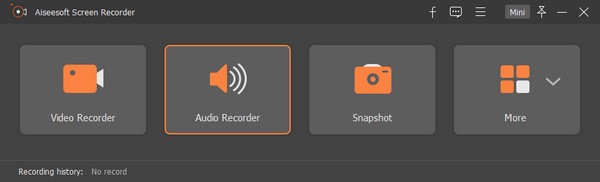
发表评论